
2025-07-14 12:12:04来源:isapphub 编辑:佚名
随着智能手机的普及,越来越多的用户开始关注手机的多功能性。其中,录屏功能作为一款非常实用的功能,不仅可以记录游戏精彩瞬间,还可以帮助用户制作教程视频或分享操作步骤。对于小米手机用户来说,其内置的录屏功能简单易用,但要想充分发挥它的潜力,还需要掌握一些技巧和注意事项。本文将从多个角度详细介绍小米手机录屏功能的使用方法,帮助你轻松实现屏幕录制。
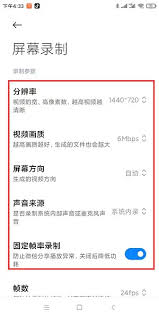
小米手机的录屏功能通常可以通过快捷方式快速启动。在大多数机型上,用户只需从屏幕顶部向下滑动两次,打开快捷设置面板,找到“录屏”图标并点击即可开始录制。如果你没有看到录屏图标,可以尝试进入设置页面,在搜索栏输入“录屏”,找到相关选项后开启即可。此外,部分小米手机还支持通过双击电源键或三指滑动屏幕来启动录屏功能,具体设置可以在系统设置中找到。
小米手机的录屏功能提供了丰富的自定义选项,用户可以根据自己的需求调整录屏参数。例如,你可以选择是否录制声音,包括麦克风音量和系统音量。如果你想录制游戏中的背景音乐或解说,建议同时打开麦克风和系统音轨;而如果是录制操作步骤,则仅需录制系统音轨即可。此外,录屏分辨率和帧率也是重要的设置项。高分辨率和高帧率能够提供更清晰的画质,但会占用更多的存储空间,因此需要根据实际需求进行平衡。
在使用录屏功能时,需要注意一些细节以确保录制效果最佳。首先,避免在录制过程中切换到其他应用或界面,这可能会导致录制中断或画面丢失。其次,尽量保持手机电量充足,因为长时间录屏会消耗大量电能。最后,录制前清理后台运行的应用程序,减少系统资源占用,有助于提升录屏的流畅度。
录制完成后,小米手机会自动保存录屏文件至相册或指定的存储位置。你可以通过文件管理器查看录屏文件,并对其进行编辑或分享。如果发现录制的内容不符合预期,可以直接删除重新录制。值得注意的是,小米手机支持将录屏文件导出至电脑或其他设备,方便进一步加工或上传至社交媒体平台。

除了基础的录屏功能外,小米手机还支持一些高级玩法。例如,你可以利用录屏功能录制短视频,然后通过剪辑软件将其剪辑成完整的教程视频;或者将录制的游戏画面分享给朋友,展示你的游戏技巧。此外,小米手机还支持在录屏过程中添加注释或标注,方便制作更具吸引力的教学视频。
在使用录屏功能时,用户可能会遇到一些问题,如录制失败、画质模糊等。这些问题大多可以通过简单的设置调整来解决。例如,如果录制失败,可能是由于存储空间不足或权限未授予,可以检查存储路径并确保有足够的可用空间。如果画质模糊,则可以尝试提高分辨率或帧率。如果问题仍未解决,可以联系小米客服寻求技术支持。
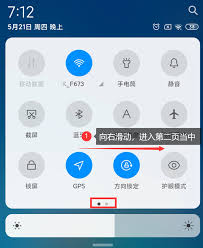
总结来说,小米手机的录屏功能以其简单易用的特点深受用户喜爱。通过合理设置和灵活运用,你可以轻松实现高质量的屏幕录制。无论是记录生活点滴还是制作专业教程,小米手机的录屏功能都能满足你的需求。希望本文的详细讲解能够帮助你更好地掌握这一功能,享受科技带来的便利!